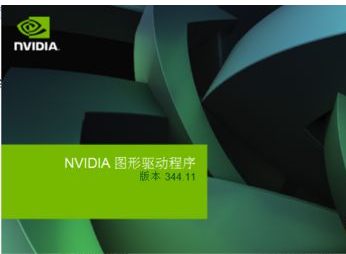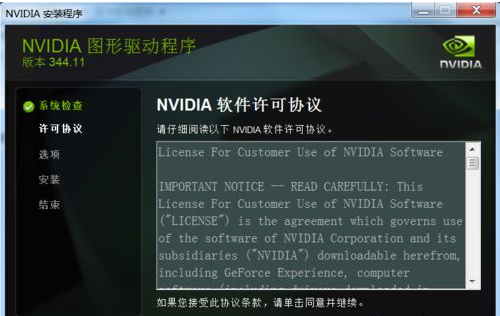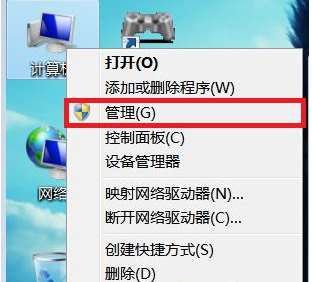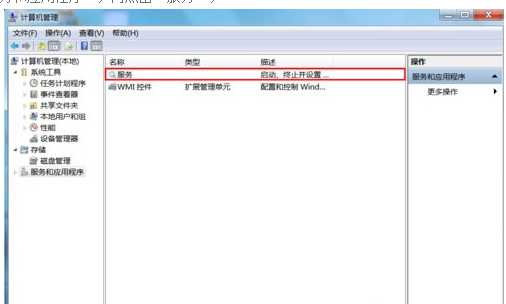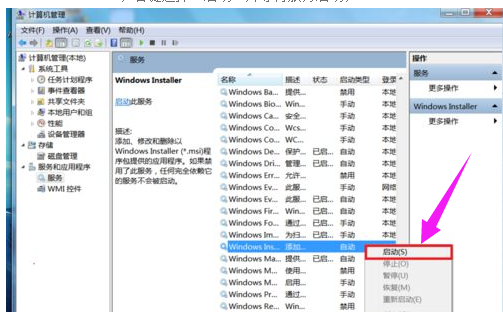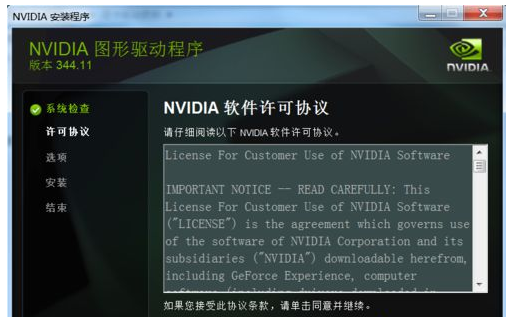Win7显卡驱动更新失败怎么办?随着时间的推移,Win7系统的一些组件也开始出现一些问题,尤其是显卡驱动的更新问题,很多用户在尝试更新系统显卡驱动时遇到了失败的情况,这不仅会导致图像质量下降,还可能影响到系统的稳定性和性能表现,接下来小编分享解决方法,帮助用户顺利完成显卡驱动的更新,提升系统的使用体验。
Win7显卡驱动更新失败解决方法
1. 打开NVIDIA显卡驱动安装程序。
2. 当出现这一步时,先不要进行任何操作,不要急着安装。
3. 返回到桌面,右键“计算机”,点击“管理”。
4. 点击“服务和应用程序”,再点击“服务”。
5. 找到“Windows Installer”,右键选择“启动”并等待服务启动。
6. 返回显卡驱动安装程序,执行下一步继续安装,便不会再次出现安装失败的情况。
以上就是系统之家小编为你带来的关于“Win7显卡驱动更新失败怎么办?Win7显卡驱动更新失败解决方法”的全部内容了,希望可以解决你的问题,感谢您的阅读,更多精彩内容请关注系统之家官网。


 时间 2023-08-09 16:54:07
时间 2023-08-09 16:54:07 作者 admin
作者 admin 来源
来源